Photoshopで玉ボケを写真に加える方法

Photoshopで直ぐに出来る玉ボケを加える方法をご紹介します。

※ 背景全体をぼかすPhotoshopの機能は下記のページで紹介しています。
あわせてご参照ください。

切り取って背景をぼかすPhotoshopの機能
写真撮影ではボケがとても重要です。 いい感じに背景をぼかして撮影したいと思っている人は多いと思います。 このページでは背景を全体的にぼかす方法について記します。 背景をぼかそうとすると、多くの場合は、被写体を切り取っておく必要があります。 ...
Photoshopで玉ボケを作る方法
Photoshopで以下の4つの機能を使うとそれぞれ、玉ボケが出来ます。
- ぼかしギャラリーを使う
- レンズぼかしを使う
- 明るさの最大値の機能を使う
- 玉ボケを合成する
どれが一番いいか?
私の実感をご紹介します。
そして、掟破り!
玉ボケを描き加えてしまう方法もこのページ後半に記載しています。
明るい部分をぼかして玉ボケにする方法
暗い所の明るい部分はPhotoshopで玉ボケにし易いです。
往々にして水辺は暗いです。
反射する光は明るいです。
だから下の様な釣りの写真は玉ボケを作りやすいです。

上の写真はこのままでいい感じだと思います。
寒さと日の眩しさ暖かさが感じられると思うのです。
でも、敢えて、玉ボケを加えて見ます。
手順は以下の通りになります。
- 写真をコピーして新しいレイヤーを作る
- 玉ボケを加えやすい様に修正を加える
- 被写体と背景に分けたレイヤーを作る
- 背景のレイヤーから被写体を消す
- 玉ボケを作る
- 玉ボケの表示具合を調整する
Photoshopのレイヤーは以下の通りになります。
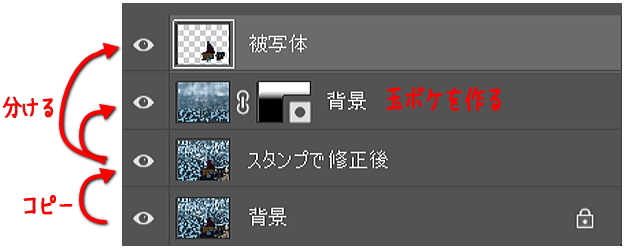
この手順の中でポイントになるところを以下に記します。
玉ボケを加えやすい様に明るい部分を修正する
Photoshopのぼかす機能で、ぼけた感じが玉になる様にします。

Photoshopで玉ボケを作る際に、気を付けなければならない点が一つあります。
明るすぎる玉ボケが出来やすいのです。
それで前もって、一点だけ明るい部分は修正しておく必要があります。
コピースタンプツールで上の様な明るい部分を無くしておきましょう。
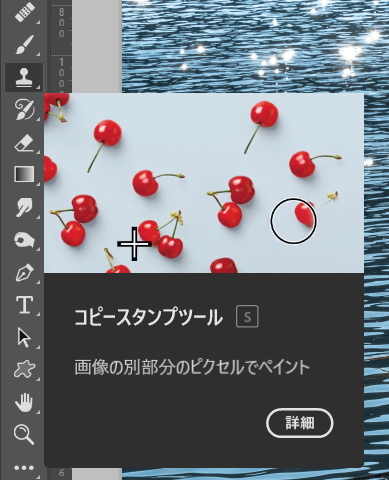
玉ボケを加えやすい様に被写体を消す
上の修正を加えたレイヤーをコピーして、玉ボケのレイヤーを作ります。
その折、被写体がない方が玉ボケを作り易いので消します。
下の様に多角形選択ツールで被写体を囲む様に選択しました。

編集の下のコンテンツに応じた塗りつぶしを選択します。
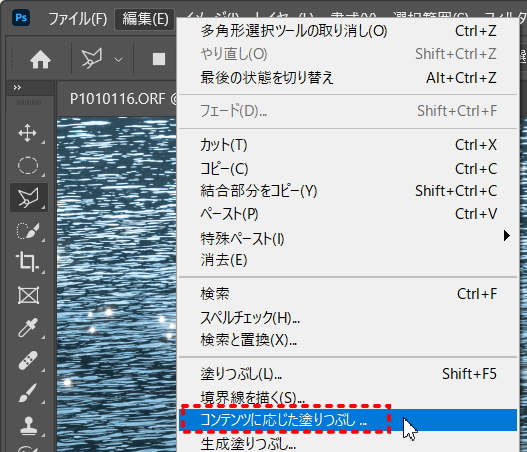
下の様な画面が立ち上がります。
被写体を消した画像が右側に表示されます。
調整して被写体を消します。
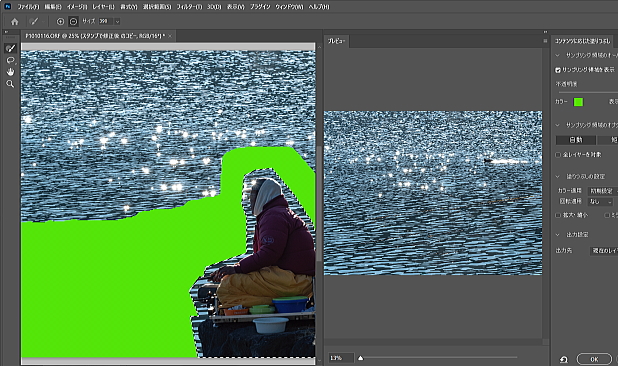
玉ボケを作る
上の被写体を消したレイヤーで玉ボケを作ります。
ぼかしギャラリーを使って玉ボケを作っていきます。
チルトシフトを今回は使いました。
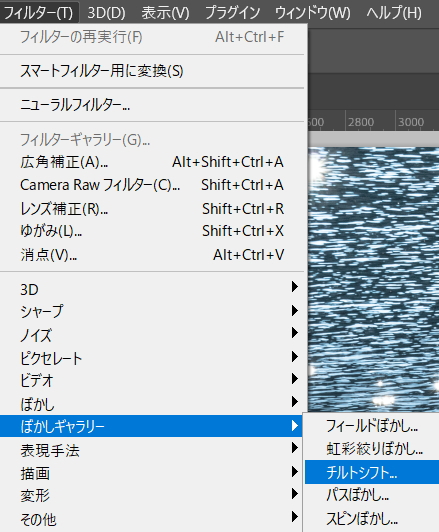
玉ボケを作る操作項目は以下の4つです。
- ぼかし
- 光のボケ
- 光の範囲
- ぼかす場所
この中で一番難しいのがぼかす場所です。
この写真は真横から撮影した写真なので、写真の上に行く程、ボケる様にしました。

徐々にぼける範囲をどこまでにするかで、玉ボケの様子が変わって来ます。
玉ボケの設定項目で、各々気を付けなければならない点を記しておきます。
- 光のぼけは上げ過ぎると明るすぎる玉ボケが出来るので注意
- ボケのカラーは自然光ではつけない方が無難
- 通常、光の範囲は狭める
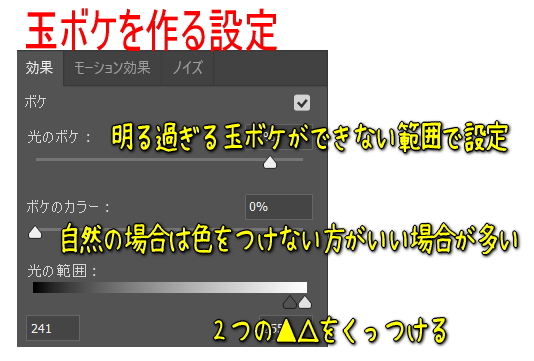
そして、玉ボケを加えた写真は以下の様になります。

玉ボケを自然に見える様に調整する
玉ボケで湖面が見えなくなっています。
不自然なので以下の2つの調整をしました。
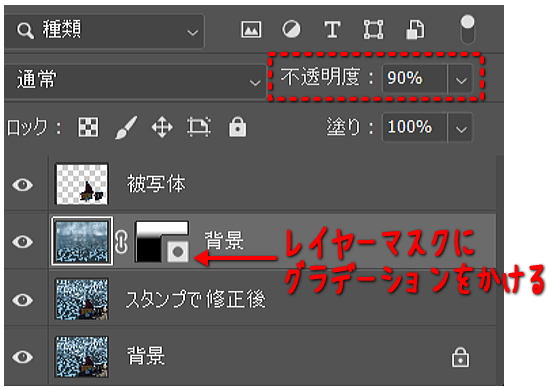
- レイヤーマスクにグラデーションをかける
- レイヤーの不透明度を操作する
下の様にこの調整により玉ボケは薄くなりました。

チルトシフトによる玉ボケでは、不自然感さは残りますね。
ここまで玉ボケを加える事が出来ますが、必ずしも良い方法ではないと私は考えています。
レンズぼかしの玉ボケは小さい
2023年10月に追加された玉ボケ機能があります。
レンズぼかしです。
LightroomとCamera RAWフィルターに備わった機能です。
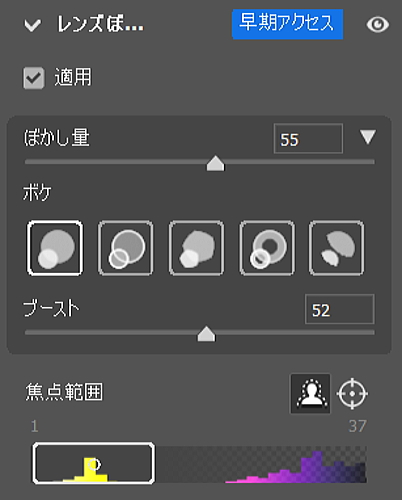
上の様に簡単な操作で玉ボケを加えられます。
実際、レンズぼかしで玉ボケを加えてみると下の様になりました。

上のチルトシフトによる玉ボケよりも自然に見えます。
でも、玉ボケが大きくなりませんでした。

ピクジィ
玉ボケ?
分かり難いですね。
玉ボケは合成した方が自然に見える
カメラで撮影した様に玉ボケを作りたい。
そう思うと、Photoshopのぼかし機能を使いたくなります。
しかし、結果は上の様に不自然になりがちです。
だから、私は合成の方が良いと感じています。
例えば上の釣り人の写真

上の写真の少し前に湖畔を撮影したのが下の写真です。
玉ボケが綺麗だったのでシャッターを切りました。

この湖面に反射した光の玉ボケの写真を使いました。
少し拡大して下の画像にしました。

玉ボケ画像の合成の仕方はとても簡単です。
この玉ボケ画像を釣り人の写真の上に置き、下の様なレイヤーで合成しました。
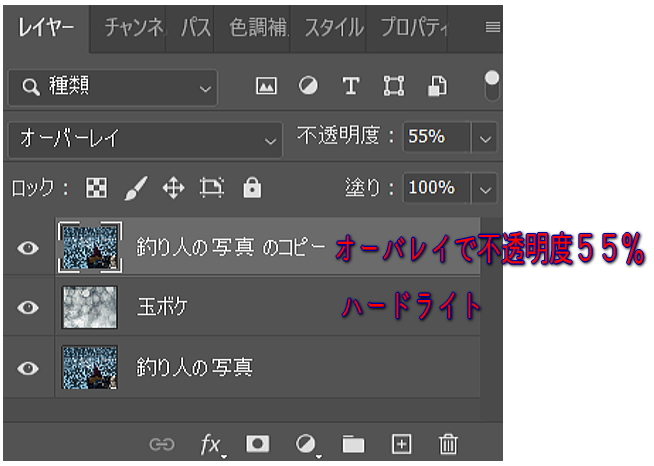
結果、下の様に光の反射の玉ボケがマッチした写真になりました。
でも、本当は不自然な玉ボケの写り方です。
しかし、自然に見えます。

チルトシフトの玉ボケより、上の様な合成した前ボケの玉ボケの方がしっくり来ます。
日の眩しさが伝わって来ると思います。
私の結論は、初めに示しましたぼかしの機能を使うのではなく、
玉ボケを加えるには合成がベストの方法と考えています。
Photoshopを教えてもらおう
Photoshopの知りたいところを教えてもらえるサービスがあります。
しかも手頃な値段で!いちからPhotoshopを学ぶまで必要ないのだけれども、写真に関する部分だけ知りたいという人も多いかと思います。
しかも手頃な値段で!いちからPhotoshopを学ぶまで必要ないのだけれども、写真に関する部分だけ知りたいという人も多いかと思います。
そういう方向けのオンラインサービスです。
.
明るい光がなくとも玉ボケをつくる
上の様に光の反射や光源があると玉ボケは作りやすいです。
それでは、明るい光がない場合の玉ボケはどう作るのか?
試みた事例を紹介します。
ぼかしギャラリーで光がなくとも玉ボケを作る
写真の中に反射などの光がない方が普通ですね。
下の写真の様に草花の写真は、被写体以外は煩雑に見えがちです。
だから、玉ボケにしてみたくなります。
今回はぼかしギャラリーの虹彩絞りぼかしを使って、玉ボケを作ってみようと思います。

光の範囲を広めにとり、玉ボケになる部分を多くします。
でも、なかなかこの設定が難しいです。
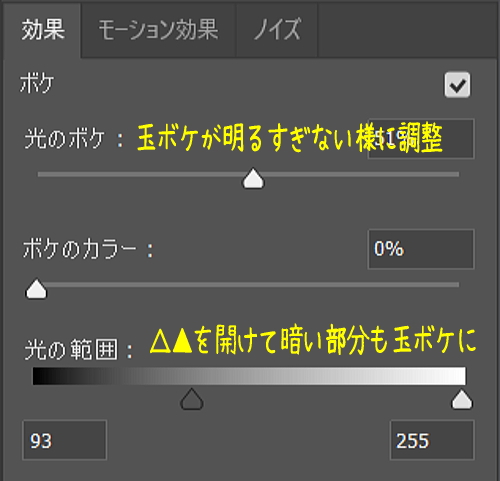
それでなんとか玉ボケを作ったのが下の写真です。

これでなかなかイイという方もいるのかもしれませんが、私は綺麗な玉ボケになっていないと感じます。
明るい部分がないとPhotoshopのぼかし機能では、玉ボケはなかなか難しいです。
明るい部分がなくとも、明るさの最大値で玉ボケを作る
下は麦畑の写真です。
この様な特に光が当たって明るい部分がなくとも、玉ボケを作ることができます。
ちょっと面白い写真になりますよ。
Photoshopの明るさの最大値の機能を使います。

明るさの最大値はフィルターのその他の中にあります。
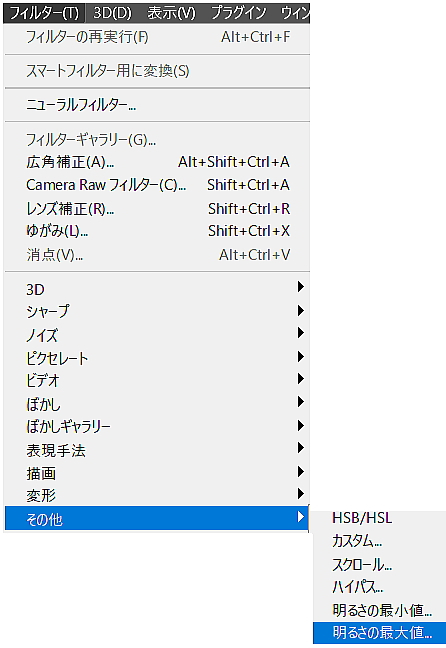
保持を真円率にし、半径は画面を見て調整します。
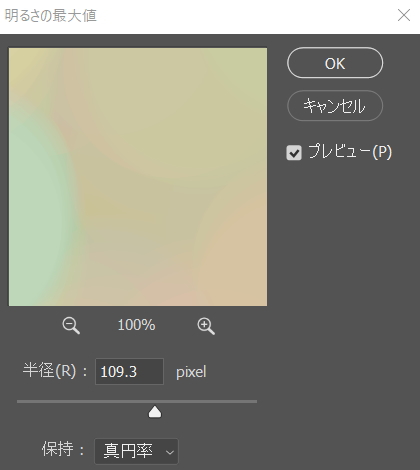
下の様なパステル調の画像になりました。
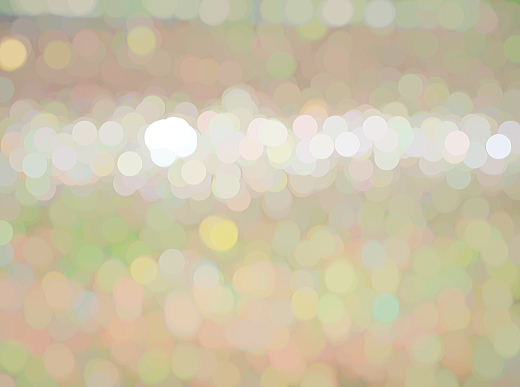
レイヤーマスクを使い写真の下の部分だけ、明るさの最大値のフィルター効果を及ぼした画像が表示される様にします。
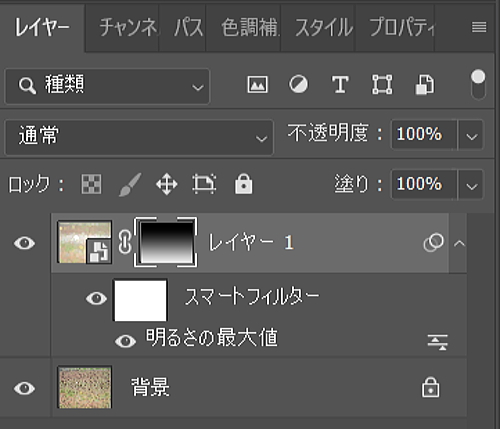
下の様な写真にしました。
下部はパステルカラーの玉ボケになっています。

露光量や彩度などを調整して、下の様な写真に仕上げました。
意外とマッチしている写真になったと思います。
元の写真と比べると、玉ボケがあった方が面白いです。

大きな玉ボケを撮影したい
本当は不自然なのですが、違和感なく綺麗に思える下の玉ボケ写真

そもそも、この様な大きな玉ボケは実際に撮影できるものなのでしょうか?
写真加工から一旦離れて、大きな玉ボケが撮影できるものなのか、考察してみたいと思います。
玉ボケが撮影し易い3つの条件
夜、街灯などは玉ボケを撮影し易いですが、
自然の光の中で玉ボケを作ろうとすると、なかなか難しいですね。
玉ボケを撮影し易い条件というのがありそうですね。
まとめてみると以下の3つになるでしょう。
- 明るい色や光
- 暗い背景
- 大きな光源
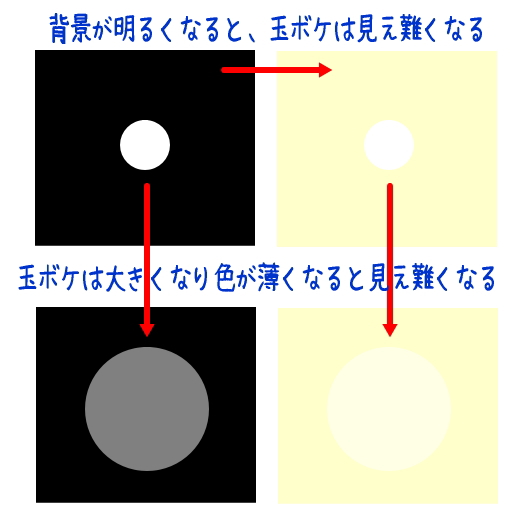
木漏れ日と水辺の反射が玉ボケの狙い目
上の図の様に望遠レンズで玉ボケを大きく写すと明るさが薄まってしまいます。
だから光が強い程、大きく写すことが出来ます。
例えば、下の様な木漏れ日です。
6月の日差しは強く、明るい玉ボケになっています。

下の玉ボケは11月の木漏れ日です。
強い日差しでなくとも、木漏れ日は綺麗な玉ボケになります。

また、反射した光の玉ボケはキラキラしていますね。
川や湖などの水辺は玉ボケの狙い目です。

大きな玉ボケは実は小さい
大きな玉ボケを写真に入れたいです。
例えば下の写真は木漏れ日の玉ボケが大きく写りました。
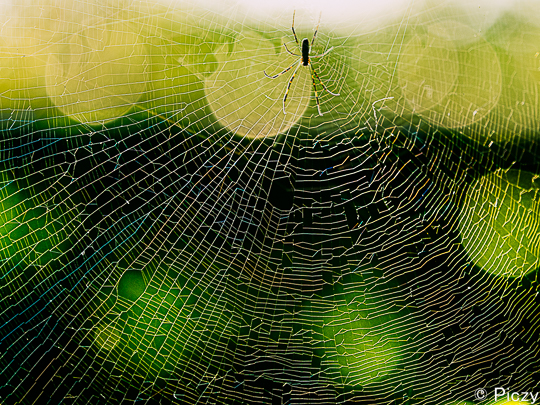
でも、蜘蛛の大きさを比較してみると分かる通り、実際の玉ボケの大きさは小さいものです。
望遠レンズで撮影したから大きく写っているだけです。

この釣り人の写真の様に、人の頭の大きさ程もある玉ボケは、現実的には極めて難しいです。
くっきりした前ボケの撮影は難しい
さらに前ボケはしっかりした玉ボケにするのは難しいです。
下の様に背景は綺麗に玉ボケになっています。
前ボケはぼやっとした感じにはなりますが、形が玉にはなっていません。

レンズ近くの前ボケは玉ボケになり難い
前ボケを入れる為に、前ボケにしたいものにレンズを近づけて撮影したりしますね。
すると柔らかい色を手前に加える事が出来ます。
でも、綺麗な玉の形にはなり難いです。

レンズ近くの玉ボケは小さい
下の写真は手前に銀杏が玉ボケになています。
丁度、日差しが差し込んできて、銀杏の葉に反射した所があったのでした。
強い光程、玉ボケになり易いです。

でも、大きさを見て下さい。
レンズの近く故、拡大され難いのでしょう。
下の釣り人の合成写真の様にて前に大きな玉ボケを作るのは難しいです。

前ボケに大きく玉ボケを撮影する方法
それでは前ボケに大きい玉ボケを写すことが出来ます。
例えば下の玉ボケはレンズと被写体の真ん中辺りにあります。
8時頃に撮影しました。
太陽が低く逆光の位置で撮影すると玉ボケが出来やすいです。

下の桜の写真は、朝7時台に撮影しました。
手前にある桜が玉ボケになっています。
太陽が低いので光が届くからなのでしょう。
明るくなるので玉の様にぼけてくれるのです。

前ボケの玉ボケは朝が狙い目です。
Photoshopで簡単に前ボケに大きな玉ボケを描き加える方法
上記の様に、大きな玉ボケを前ボケで撮影するのは難しいです。
その上、Photoshopのぼかし機能で大きな玉ボケを作るのも難しいです。
そこで、玉ボケブラシという便利なツールがあります。
いとも簡単に大きな玉ボケを作ることができます。
玉ボケブラシの作り方は下記のページで紹介しています。
ご参考にして下さい。
参考 玉ボケブラシの作り方

写真がおしゃれになる!ブラシの活用方法
ブラシ? 写真にブラシは必要ない! RAW現像するのにブラシを使う人は少ないかもしれません。 勿論、ブラシがなくともRAW現像は出来ます。 でも、ブラシを使った方が、断然、写真がおしゃれになります。 特にPhotoshopのすばらしい機能を...
下の様に写真のレイヤーの上に透明なレイヤーを作り、玉ボケをブラシで描くだけです。
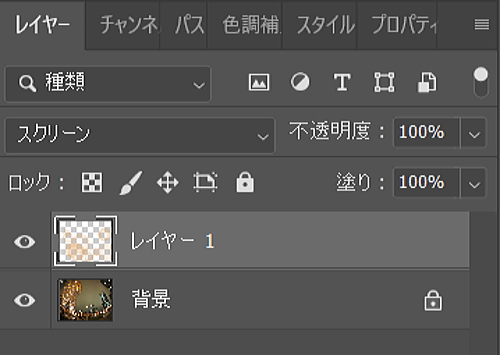
玉ボケブラシには、玉ボケに見える様に描かれる設定をしておきます。
下の様に描かれます。
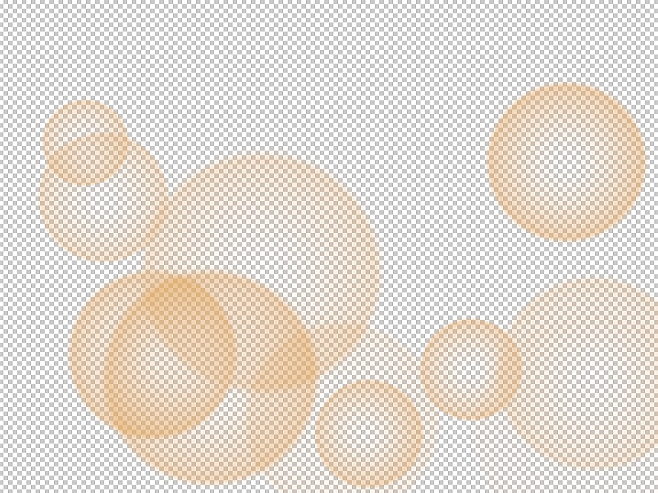
玉ボケを描いてまで入れた方が良いのか悪いのかは、人それぞれの判断ですね。
下記に6つ事例を紹介しておきますので、ご参考にして下さい。
イルミネーションに大きな玉ボケを描く
下は夜の東京駅の写真です。

新規レイヤーに玉ボケを描き、ブレンドモードをスクリーンにしました。

紅葉に冷たい感じの大きな玉ボケを描く
下の紅葉には雨粒が滴っています。

それなので冷たい感じが出る様に青系の色で玉ボケを描きました。
ブレンドモードはソフトライトで重ねました。

紅葉に紅葉の色の大きな玉ボケを描く
下は逆光で撮影したので、日が紅葉を透かし、暖かい色合いを出している写真です。

玉ボケを入れなくとも、このままで良い感じがしますが、下の様に大きな玉ボケをブラシで入れました。
紅葉と同じ色合いで描きました。
ブレンドモードはスクリーンに設定しました。

パステル調のエノコログサの写真に大きな玉ボケを描く
下のエノコログサの群生写真は鮮明な色ではなく、パステル調の大人しい感じです。

エノコログサと同じような黄色っぽい色で大きく玉ボケを描きました。
ブレンドモードはオーバーレイにしました。

小さい玉ボケが入っている夕日に輝くススキに大きな玉ボケを描く
下は後ろボケで玉ボケが入っている写真です。
日没間際に撮影しました。
ススキが夕日に照らされています。

夕日と同じオレンジ色に近い色で大きな玉ボケを描きました。
ブレンドモードはハードライトを使っています。

白飛びしている沈みかかった太陽に大きな玉ボケを描く
下は日没前の太陽を撮影したものです。
直接、太陽を撮影したので、明るい部分は白飛びしています。

同系色のオレンジ色で大きく玉ボケを描きました。
ブレンドモードはオーバーレイです。

※ 背景全体をぼかすPhotoshopの機能は下記のページで紹介しています。
あわせてご参照ください。https://www.piczy.info/photoshop/background/
あわせてご参照ください。https://www.piczy.info/photoshop/background/

